3. メディアを選択する
手順
セットアップをタップする。
すでに登録されたメディアが一覧で表示されます。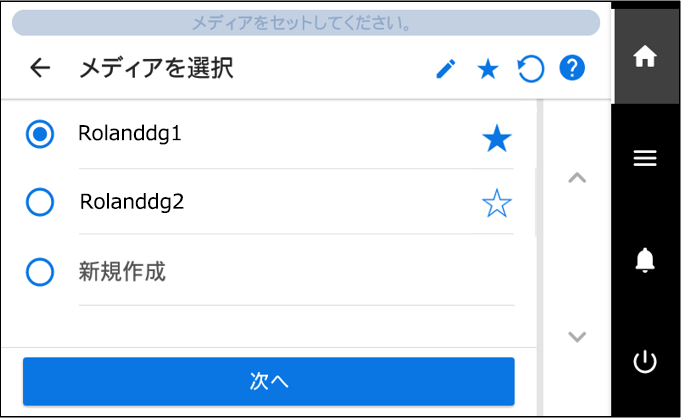
- 使用するメディア名を選択する。
メモ
-
をタップして、登録済みメディアをキーワード検索することができます。
入力したキーワードをリセットしたいときは、
をタップします。
-
メディア名の右にある
をタップすると表示が
に変わり、お気に入り登録ができます。
操作パネル上部のお気に入りフィルター
をタップしてオン
にするとお気に入り登録したメディアのみが表示されます。
お気に入りフィルター機能をオフするときは
をタップします。
をタップすると、お気に入りフィルターがオフ
になるとともにキーワードもリセットされます。
- キーワード検索とお気に入りフィルター機能は、併用することもできます。
-
- 次へをタップする。
-
シート設定画面が表示されるので、メディアによって以下のように設定する。
- 不透明メディアの場合
- 横 余白をタップし余白を設定する。
5 mm、10 mm、25 mmから選択できます。
- OKをタップする。
- 横 余白をタップし余白を設定する。
- 透明メディアなどの場合
- シート幅の設定
- シート幅の右の
をタップする。
- シートの幅を入力して、OKをタップする。
- シート幅の右の
- シート右端の設定
- シート右端の右の変更をタップする。
をタップしてキャリッジのベースポイントマークをメディアの右端に移動して、OKをタップする。
- 横 余白の設定
- 横 余白をタップし余白を設定する。
5 mm、10 mm、25 mmから選択できます。
- OKをタップする。
- 横 余白をタップし余白を設定する。
- シート幅の設定
- 不透明メディアの場合
- セットアップ方法画面が表示されるので、巻取装置を使う/使わないを選択する。
- セットアップ開始をタップする。